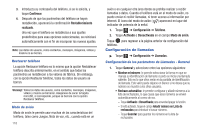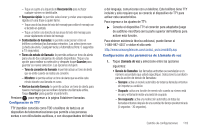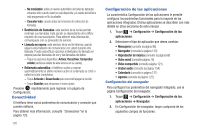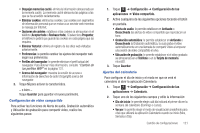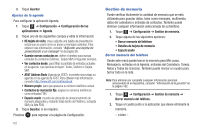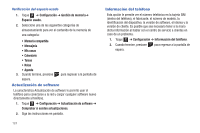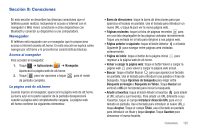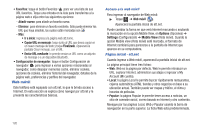Samsung SGH-A817 User Manual (user Manual) (ver.f7) (Spanish) - Page 125
Acerca del navegador, Perfiles del navegador
 |
View all Samsung SGH-A817 manuals
Add to My Manuals
Save this manual to your list of manuals |
Page 125 highlights
• Despejar memorias caché: elimina la información almacenada en la memoria caché. La memoria caché almacena las páginas a las que se ha accedido recientemente. • Eliminar cookies: elimina las cookies. Las cookies son segmentos de información personal que se envían a un servidor web mientras se navega por Internet. • Opciones de cookies: establece si las cookies se almacenan en el teléfono (Aceptar todo o Rechazar todo). Si selecciona Preguntar, el teléfono le pedirá que guarde las cookies en cada página que las requiera. • Eliminar historial: elimina el registro de los sitios web visitados anteriormente. • Preferencias: le permite cambiar los ajustes del navegador web según sus preferencias. • Perfiles del navegador: le permite eliminar el perfil actual del navegador. Para obtener más información, consulte "Cambio de los perfiles WAP" en la página 131. • Acerca del navegador: muestra la versión de acceso e información de derechos de autor (Copyright) acerca del navegador. 3. Toque Sí para activar la característica. - o bien - Toque Guardar para guardar el nuevo parámetro. Configuración de video compartido Para activar las funciones de Alerta de audio, Grabación automática y Ubicación de grabación para compartir video, realice los siguientes pasos: 1. Toque ➔ Configuración ➔ Configuración de las Menú aplicaciones ➔ Video compartido. 2. Active cualquiera de las siguientes opciones tocando el botón en pantalla. • Alerta de audio: le permite establecer en Activado o Desactivada las alertas de video compartido que reproducen un tono. • Grabación automática: le permite establecer en Activado o Desactivada la Grabación automática, la cual graba el video automáticamente en una llamada de compartir video al empezar una sesión de video compartido en vivo. • Ubicación de grabación: le permite establecer si el video grabado se almacenará en el Teléfono o en la Tarjeta de memoria microSD. 3. Toque Guardar. Ajustes del calendario Para configurar el día de inicio y el modo en que se verá el calendario al abrir la aplicación Calendario. 1. Toque ➔ Configuración ➔ Configuración de las Menú aplicaciones ➔ Calendario. 2. Toque uno de los siguientes campos y edite la información: • Día de inicio: le permite elegir cuál día indicará el primer día en la semana del calendario (Domingo o Lunes). • Ver por: le permite elegir el modo de visualización predefinido para citas que utilizará la aplicación Calendario cuando se inicie (Mes, Semana o Día). Cambio de configuraciones 121